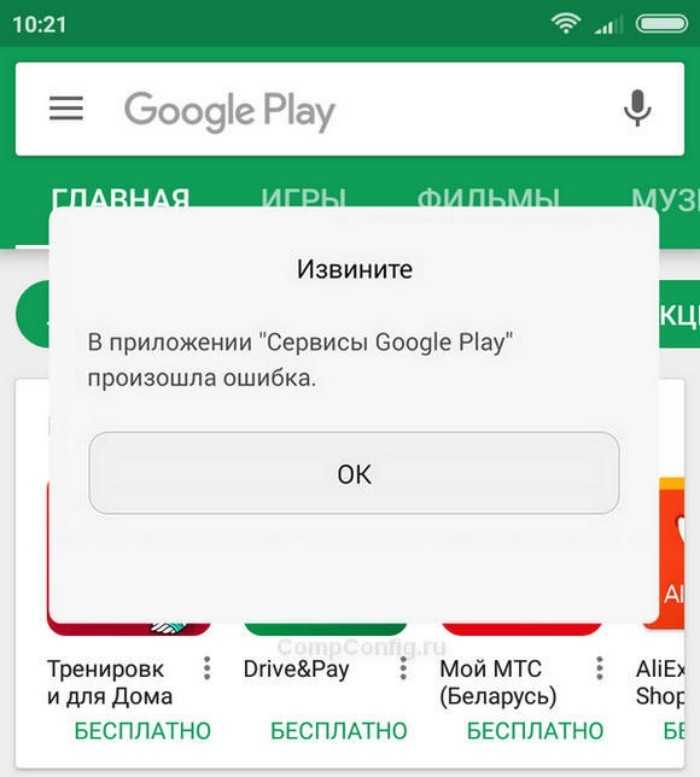«Народ у нас оскотинился». Под Петербургом мама-депутат ищет, кто слил видео с её ребёнком за рулем
На видео, опубликованное в Instagram депутата совета депутатов Гатчинского района Светланы Малашковой, обратило внимание издание 47news 27 ноября. В ролике на коленях у женщины сидит маленький мальчик, вероятно сын, и управляет автомобилем
Ребёнок заявляет, что сел за руль в 7 лет.
— Сейчас, можно сказать, ты первый раз едешь сам. Левее, канава, — поправляет Малашкова, добавляя, — но педали нажимаю я. Мы тут решили по дорожке проехаться до магазина. Сам едет (переводит камеру на накатанную заснеженную дорогу, видно, что на спидометре 18–20 км/час).
— Ой, мам, там машина! Стой, мам, держи! — воскликнул мальчик.
Что делать, если не работают приложения Android
Постоянно разрабатываются новые приложения и это, конечно, хорошо. Однако рынок устройств также не испытывает дефицита и порой некоторые приложения оказываются несовместимыми с конкретными устройствами. Разработчики делают все, чтобы таких случае было, как можно меньше. Есть и другие причины:
- Мало оперативной памяти на устройстве;
- Приложения требует более новую версию Андроид;
- Сбоит приложение, либо система.
Если вы будете устанавливать приложения исключительно с Google Play, то все будет хорошо, ведь в случае несовместимости вашего девайса и программы/игры кнопка «Установить» станет недоступной. Вы можете скачать apk файл отдельно и инсталлировать. Но это не даёт никаких гарантий.
Нехватка оперативной памяти
Все приложения обладают системными требованиями и для запуска им нужен определенный объем оперативной памяти. Если ее будет не хватать, то приложение не запустится либо будет постоянно вылетать. Можно очистить ее, позакрывав все программы, которые работают в фоне.
Существуют и другие методы. Можно создать файл подкачки, используя, к примеру, Roehsoft Swapit RamExpander. Оно заберет немного места на вашей карте памяти. Это потребуется для увеличения объема ОЗУ. Оно окажет негативное влияние на быстроту работы вашего устройства и не каждый смартфон поддерживает swap-файлы (файл подкачки).
- Устанавливаете Roehsoft Swapit RamExpander, запускаете и нажимаете на кнопку «Активировать swap».
- Затем нужно будет подождать пока он создастся. Это недолгий процесс.
Старая версия Андроид
Сейчас уже существует аж седьмая версия Android, что отвечает на вопрос почему не работают приложения на андроиде 5 или 5.1 Все новые приложения разрабатываются под последние версии Android. Поэтому желательно постоянно проверять обновления и апдейтиться до свежей версии. Это может повысить производительность устройства и устранить какие-либо баги предыдущей версии прошивки. Проверить обновления очень просто:
-
Открываем «Настройки» в меню Android (значок в виде шестерёнки).
- Пролистайте вниз до раздела «О телефоне».
- Тапните по надписи «Проверить обновление» или «Беспроводное обновление» у каждого будет по разному.
Сбои в работе системы/приложения
Если приложение вдруг перестало работать или начало резко вылетать, это скорее всего ошибка в нем. Тогда нужно его полностью завершить и запустить заново. Для этого:
- Снова открываем настройки Android.
- Теперь нужно найти пункт «Приложения». Тапните по нему пальцем.
- Теперь движениями пальцем вправо пролистайте до раздела «Работающие». В нем находятся все приложения, которые запущены на данный момент.
- Найдите там нужное и нажмите на него пальцем.
- Теперь нам нужно его остановить. Для этого тапаем по кнопке «Остановить».
- Теперь идем в меню и заново открываем то, что нужно. Скорее всего, оно будет работать, как должно.
- Возможно требуется удалить его и установить заново. Для этого:
- Проходим первые 4 этапа, как в предыдущей инструкции.
- Теперь для деинсталляция программы, следует нажать «Удалить».
- Перезагрузить ваше устройство, зажав кнопку блокировки и выбрав «Перезагрузка».
- Теперь следует заново скачать его с Play Market и инсталлировать.
Если перестали массово работать все приложения, то нужно полагать, что сбои более масштабные и касаются самой системы. Попробуйте сбросить настройки.
Что делать если на Android не запускаются приложения: решение проблемы

Случается так, что игры и программы на Android перестают запускаться после продолжительного использования или не работают сразу после установки. О том, почему на Андроиде не открываются приложения, о возможных причинах неполадок и способах их решения расскажет Appsetter.ru
Почему не запускаются приложения
Если на Android-устройстве не включается приложение, причин может быть несколько. Среди них:
- недостаток ОЗУ;
- устаревшая версия ОС;
- сбои в работе приложения или операционной системы.
Последняя обычно проявляется при длительном использовании приложения. Первая и вторая — сразу после установки.
Недостаток оперативной памяти
Главным признаком является чёрный экран после установки и запуска приложения. Решением станет восстановление части ОЗУ закрытием лишних работающих программ. Сделать это можно вручную в настройках смартфона или с помощью специального ПО, например, CCLeaner или Clean Master.
Если первый способ не помог, потребуется установить специальные утилиты ROEHSOFT SWAPit RAM EXPANDER или SWAPPER. Они используют часть пространства на карте памяти для расширения объёма ОЗУ. Такая возможность поддерживается немногими смартфонами. Чтобы определить, поддерживает ли телефон опцию swap, можно установить утилиту Memoryinfo& Swapfile Check, а после проверки удалить её. Для работы с этими утилитами нужны ROOT права на мобильное устройство.
Важно помнить, что при использовании ПО такого типа и при решении подобных задач срок службы карты памяти существенно сокращается
Устаревшая версия ОС
Вторая возможная проблема, из-за которой не запускаются приложения на Андроид — версия ОС устарела. При скачивании ПО через Google Play пользователь сразу будет предупреждён о том, что ПО не подойдёт для данной ОС. Если установка выполнена через APK-файл, о том, что программа не будет работать, пользователь узнает только после инсталляции.
Для решения выполняется обновление операционной системы. В настройках телефона открывают раздел «Обновление системы», а затем нажимают на кнопку «Проверка обновлений». Если новой версии ПО нет, появится соответствующее уведомление. Иначе будет предложено установить обновления.
На разных смартфонах названия разделов могут отличаться.
Сбои в работе приложения или ОС
Иногда телефон не открывает приложения из-за сбоев в их работе. Сначала следует сбросить кэш, после чего повторно запустить программу. Потребуется открыть «Настройки» — «Приложения» и найти нужное. Кликом по нему открыть страницу с информацией о ПО и нажать «Очистить кэш».
Если проблема сохраняется после этих действий, работы программы завершают на этой же странице, нажав «Остановить», а затем заново её открывают.
Если приложение по-прежнему не работает, его удаляют и загружают заново.
В тех случаях, когда не запускается не одно, а множество программ или игр, проблема может быть в работе ОС. Нужно выполнить сброс до заводских настроек
Важно помнить, что при этом будет удалена вся пользовательская информация, поэтому её предварительно перемещают на карту памяти
Если на телефоне не запускаются приложения после установки, это может говорить о недостатке ОЗУ или о том, что операционная система устарела. Если же программа ранее исправно работала, но внезапно перестала открываться, нужно выполнить очистку кэша, затем остановить её и перезапустить, а если это не помогает — скачать и установить заново. При проблемах с открытием целого ряда программ и игр рекомендуется выполнить возврат устройства к заводским параметрам.
Вредоносное ПО
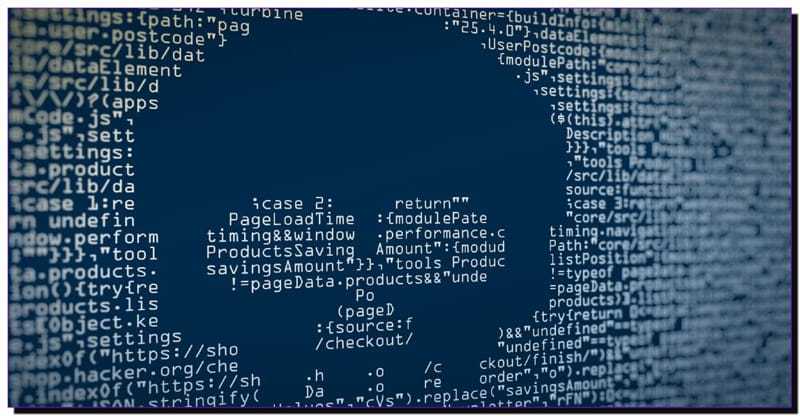
Вредоносное ПО представляет опасность не только для ПК и ноутбуков; множество вредоносных программ может заразить ваш смартфон. Например, вы можете неосознанно установить вредоносное ПО через вредоносное вложение. Поэтому, приложения могут быть вредоносными, созданными специально для установки вредоносных программ или отслеживания активности вашего телефона.
Некоторые вредоносные программы могут работать вечно, не проявляя «симптомов» на вашем телефоне. Исходя из этого нам становится ясно, что установка надежной антивирусной программы необходима и для смартфонов. Но, некоторые вредоносные программы могут повлиять на ваш телефон до такой степени, что это становится очень заметным.
Особенно распространенным симптомом вредоносного ПО на вашем смартфоне является низкая производительность, которая может привести к сбоям в работе или сбою приложений. Итак, если вы заметили, что ваши приложения регулярно выходят из строя, то, возможно, на вашем телефоне установлена вредоносная программа, которая может быть очень опасной. Как упоминалось ранее, важно использовать антивирусную программу, поскольку она может обнаружить и удалить вредоносные файлы и код, прежде чем использовать ваше устройство
В приложении произошла ошибка, что делать

Изредка в Android происходят сбои, которые оборачиваются неприятными последствиями для пользователя. К таковым относится и постоянное появление сообщений «В приложении произошла ошибка». Сегодня мы хотим рассказать, почему такое происходит и как с ним бороться.
Причины проблемы и варианты ее устранения
На самом деле появление ошибок может иметь не только программные причины, но и аппаратные — например, выход из строя внутренней памяти девайса. Однако в большинстве своём причиной возникновения неполадки является всё-таки программная часть.
Перед тем как приступать к описанным ниже методам, проверьте версию проблемных приложений: возможно, они недавно обновились, и вследствие недоработки программиста появилась ошибка, которая и вызывает появление сообщения. Если, наоборот, установленная в устройстве версия той или иной программы довольно старая, то попробуйте её обновить.
В случае если сбой появился спонтанно, попробуйте перезагрузить девайс : возможно, это единичный случай, который будет исправлен очисткой оперативной памяти при перезапуске. Если же версия программы новейшая, неполадка появилась внезапно, а перезагрузка не помогает — тогда используйте описанные ниже методы.
Способ 1: Очистка данных и кэша приложения
Порой причиной ошибки может быть сбой в служебных файлах программ: кэша, данных и соответствия между ними. В таких случаях следует попробовать сбросить приложение к виду только что установленного, очистив его файлы.
1. Зайдите в «Настройки».
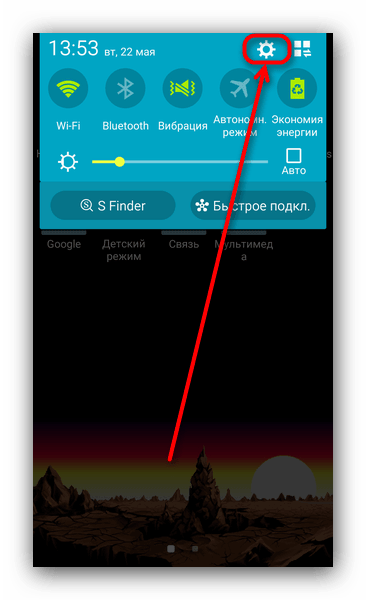
2. Прокрутите список опций и найдите пункт «Приложения» (иначе «Диспетчер приложений» или «Менеджер приложений»).
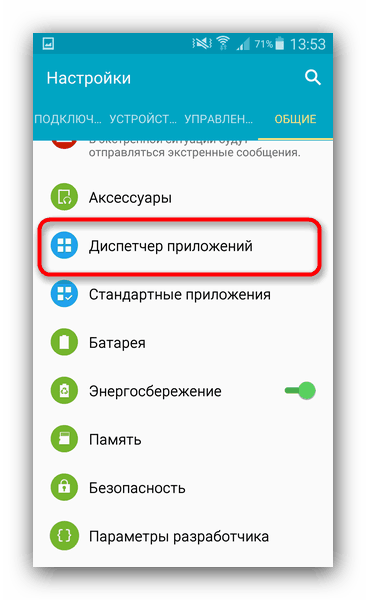
3. Добравшись к списку приложений, переключитесь на вкладку «Все».
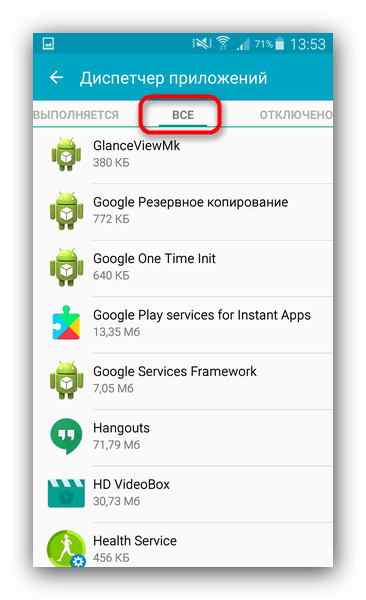
Найдите в списке программу, которая вызывает сбой, и тапните по ней, чтобы войти в окошко свойств.
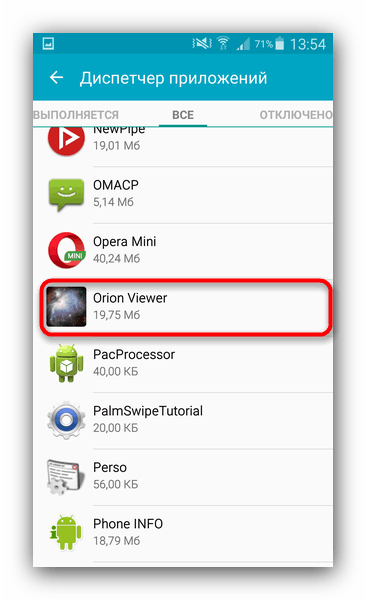
4. Работающее в фоне приложение следует остановить, нажав на соответствующую кнопку. После остановки нажмите сначала «Очистить кэш», потом — «Очистить данные».
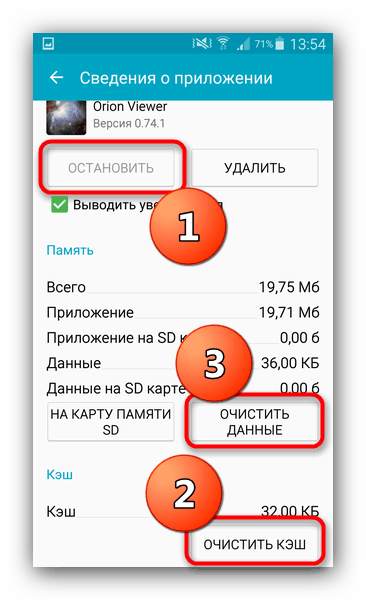
5. Если ошибка появляется в нескольких приложениях, вернитесь к списку установленных, найдите остальные, и повторите манипуляции из шагов 3-4 для каждого из них.
6. После очистки данных для всех проблемных приложений перезагрузите устройство. Скорее всего, ошибка исчезнет.
В случае если сообщения об ошибках появляются постоянно, и среди сбойных присутствуют системные, обратитесь к следующему способу.
Способ 2: Сброс настроек к заводским
Если сообщения «В приложении произошла ошибка» касаются встроенного ПО (звонилки, приложения для SMS или даже «Настроек»), вероятнее всего, вы столкнулись с проблемой в системе, которую очисткой данных и кэша не исправить. Процедура hard reset является ультимативным решением множества программных неполадок, и данная — не исключение. Само собой, при этом вы потеряете всю свою информацию на внутреннем накопителе, так что рекомендуем скопировать все важные файлы на карту памяти или компьютер.
1. Зайдите в «Настройки» и найдите опцию «Восстановление и сброс». Иначе она может называться «Архивация и сброс».
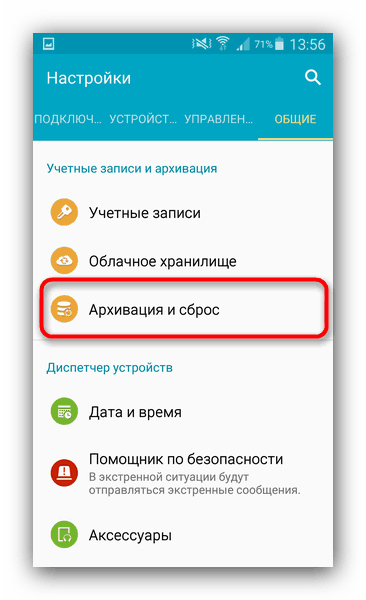
2. Прокрутите список вариантов вниз, и найдите пункт «Сброс настроек». Зайдите в него.
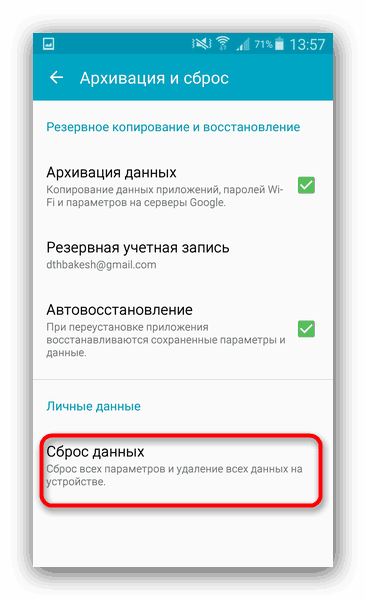
3. Ознакомьтесь с предупреждением и нажмите кнопку, чтобы начать процесс возвращения телефона в заводское состояние.
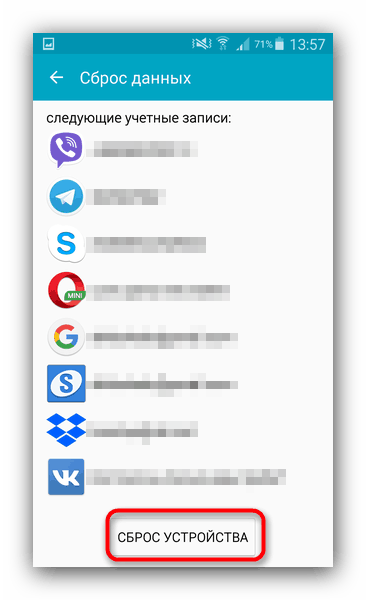
4. Начнётся процедура сброса. Дождитесь, пока она закончится, а затем проверьте состояние устройства. Если вы в силу каких-то причин не можете сбросить настройки описанным методом, к вашим услугам материалы ниже, где описаны альтернативные варианты.
- Сброс настроек на Андроид
- Сбрасываем настройки на Samsung
В случае если ни один из вариантов не помог, вероятнее всего, вы столкнулись с аппаратной неполадкой. Исправить её самостоятельно не получится, поэтому обратитесь в сервисный центр.
Заключение
Подводя итоги, отметим, что стабильность и надёжность Android растёт от версии к версии: новейшие варианты ОС от Google менее подвержены проблемам, чем старые, пусть и ещё актуальные.
Приложения для android перестали работать по всему миру. как решить проблему
К сожалению, от сбоев в работе любого программного обеспечения не застрахован никто, потому что всего одна ошибка в коде может привести к очень неприятным последствиям. Именно это случилось и сегодня, 23 марта 2021 года. Само собой, что все это стало очень большой неожиданностью для многих людей, так как мало кто ожидал и мог себе представить, что нечто подобное так и вовсе вообще может когда-то случиться, однако все же случилось, к большому сожалению. Приложения для операционной системы Android перестали работать по всему миру, а затронул сбой жителей более чем 150 стран мира, в том числе России, Украины, Белоруссии и ряда других государств. Виной всему стала ошибка компании Google.
Владельцы смартфонов под управлением Android, выпущенных различными компаниями, в том числе Xiaomi, начали жаловаться на то, что различные приложения начали некорректно работать без видимой на то причины. Программное обеспечение не запускается, вылетает, либо работает некорректно, вплоть до полного зависания. Проблема оказалась настолько массовой, что она затронула более чем 1 млрд электронных устройств по всему земному шару, поэтому компания Google отреагировала незамедлительно. Корпорация заявила о том, что в обновленной версии компонента WebView, который используется во многих современных приложениях, была допущена фатальная ошибка, из-за которого многие программы и игры перестали нормально работать.
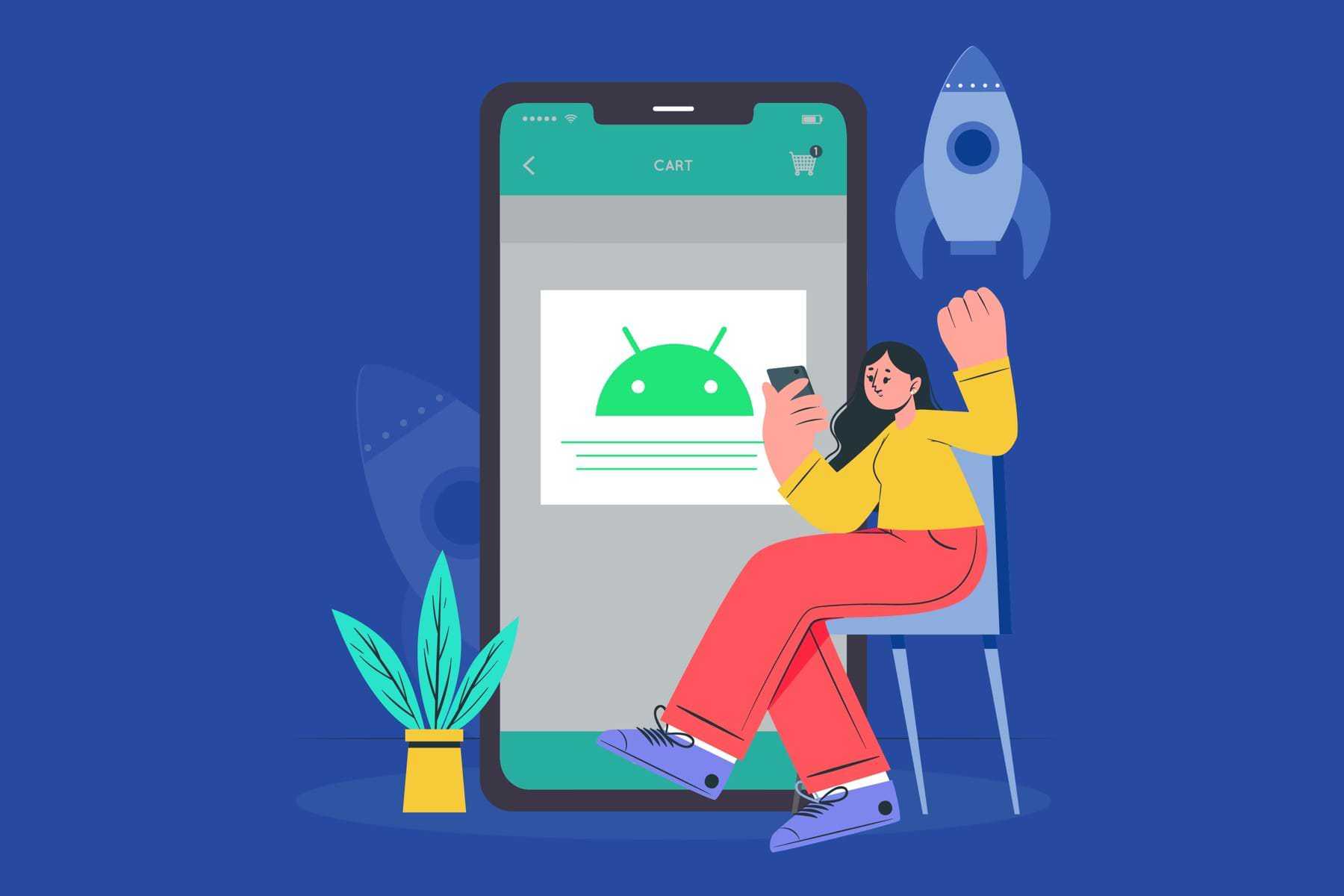
Неполадка оказалась настолько значительной, что она приводит к сбоям в работе сотен тысяч приложений, лишившихся возможности нормально полноценно функционировать. Компонент WebView обновляется автоматически в фоновом режиме, поэтому пострадали от такого сбоя пользователи всех моделей мобильных устройств, на которые это обновленное ПО уже установилось. На фоне подобного положения дел компания Google отозвала обновление, а для всех пользователей выпустила обновленную его версию, в которой она экстренно за несколько часов исправила такую досадную проблему. Для ее исправления следует посетить магазин Google Play, вслед за чем установить оттуда свежую версию компонента Android System WebView и браузера Chrome.

Кроме того, исправить проблему можно иным способом. Для того, чтобы заставить приложения для Android работать нормально, следует запустить на смартфоне приложение «Настройки», после чего перейти в «Приложения» и нажать на кнопку в виде трех точек. Вслед за этим требуется включить отображение системных приложений и через строку поиска найти компонент Android System WebView. Рядом с этим элементом необходимо нажать на кнопку «Удалить обновления», после чего выполнить перезагрузку мобильного устройства. После того, как подобная операция окажется совершена, все вернется в норму и приложения для «зеленого робота» начнут корректно работать. Американская корпорация Google официально принесла всем свои извинения за допущенную ее разработчиками ошибку, которая и привела к такой проблеме мирового уровня.
Не так давно сообщалось, что компания Google обрушила цену на все приложения и игры для Android.
Внимание! До 6 декабря все желающие могут бесплатно получить Xiaomi Mi Band 5, потратив на это всего 3 минуты. Присоединяйтесь к нам в GoogleNews, , , , YouTube и RSS чтобы быть в курсе последних новостей из мира технологий будущего
Присоединяйтесь к нам в GoogleNews, , , , YouTube и RSS чтобы быть в курсе последних новостей из мира технологий будущего.
Как исправить вылеты приложений на Андроид
Первое, что нужно сделать – это проверить совместить версии операционной системы вашего устройства с минимальными требования на странице приложения в Google Play. Если по каким-то иным параметрам ваше устройство не подходит, то даже не стоит пробовать запускать игру/программу.Проверить наличие обновлений на устройстве:
- Заходим в «Настройки» -> «О телефоне».
- Заходим в пункт «Обновление системы».
- Подключаемся к сети Wi-Fi, и нажимаем «Проверить обновление». Если устройство найдёт актуальную версию ОС, то вам будет предложено скачать и в дальнейшем установить её. Все действия полностью автоматизированы, поэтому вам лишь нужно соглашаться со всеми всплывающими сообщениями.
Дополнительные этапы:
- Выполнить прошивку устройства ручным способом, используя кастомное рекавери, либо фирменное ПО вашего смартфона/планшета.
- Выполнить перезагрузку устройства – простое, но весьма эффективное действие, которое позволит «убить» лишние процессы и освободить оперативную память, возможно, перезагрузка позволит запустить вылетающее приложение.
- Выгрузить приложения, работающие в фоновом режиме – в зависимости от вашего устройства, необходимо нажать кнопку, позволяющую просмотреть список запущенных приложений на данный момент. Если программ/игр открыто слишком много, то попросту завершите их, сделав свайп в одну из сторон.
- Проверить путь размещения КЭШа для игр – в большинстве случаев КЭШ размещается по следующему пути «sdcard/Android/obb/название_папки_с файлами КЭШа». Иногда, путь может быть следующим «sdcard/Android/data/ название_папки_с файлами КЭШа».
- Выполнить очистку системы от мусора и лишних файлов – остаточные файлы после удаления игр/программ, установочные apk-файлы, давно не используемые данные и многое другое может занимать пару гигабайт памяти вашего устройства. Чтобы удалить всё лишнее стоит воспользоваться следующей инструкцией — «Как очистить внутреннюю память андроид смартфона или планшета от мусора».
- Проверить устройство на вирусы – нередко, вирусные приложения могут мешать работе системы в целом, так и отдельным программам/играм. Рекомендуем скачать Доктор.Веб, либо Антивирус Касперского и проверить устройство на наличие вредоносных файлов.
Очистка кэша приложений – порой, программы не хотят нормально функционировать из-за огромного скопления данных в кэше. Единственное, что вам остается сделать – это удалить накопленные данные.
- Переходим в меню «Настройки» -> «Приложения».
- В появившемся списке установленных приложений ищём то, которое работает некорректно и нажимаем по нему.
- Выбираем пункт «Хранилище».
- Нажимаем сначала на кнопку «Стереть данные», затем «Очистить КЕШ».
Если ни один из перечисленных способов вам не помог, то скорее всего пора прикупить новое устройство. Остались вопросы? – пиши в комментарии под данной статьей, мы постараемся ответить на них в кратчайшие сроки.
Вылетают игры на Андроид, иногда вообще не запускаются [что делать?]
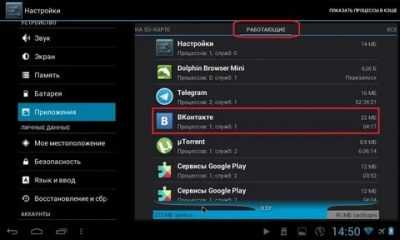
Вопрос от пользователя
Здравствуйте.
Подскажите, что можно сделать, если начали вылетать некоторые игры на Андроид. Пробовал их переустанавливать – не помогло. Еще иногда бывает такая штука, что игра вообще не устанавливается и не запускается (обычно эта ошибка пропадает сразу после перезагрузки телефона).
Часть вопроса вырезана…
Здравствуйте.
Хотелось бы начать с того, что вылететь игра может либо из-за программных ошибок, либо аппаратных (разумеется, в статье я дам рекомендации только по решению программных).
И еще один момент: если ваш телефон ведет себя так со всеми играми, вдобавок иногда и самопроизвольно перезагружается, сделайте на всякий случай бэкап своей телефонной книги, документов, фото (просто может так стать, что в след за играми – аппарат вообще откажется загружать рабочий стол).
Теперь перейдем к практической части…
Почему вылетают некоторые игры, и что с этим делать
Возможно, банально, но одна из самых частых причин такого поведения телефона – это отсутствие поддержки игрой либо вашей версии Андроид, либо ЦП, либо модельного ряда телефона. Нередко разработчики оптимизируют свою игру лишь под конкретные версии Андроид, «забывая» о всех остальных…
Как правило, на официальном сайты игры всегда указываются ее требования к железу телефона. При проблемах с какой-то одной конкретной игрой – очень рекомендую начать именно с ознакомлением этих требований!
World of Tanks Blitz — тех. требования к игре (минимальные)
Ну а дальше, зная тех. требования, достаточно открыть информацию о телефоне и сравнить их. См. скрин ниже.
В помощь! Как узнать характеристики телефона Андроид (какой у него процессор, сколько ядер, какая память, ОЗУ, камера, батарея и прочее) – https://ocomp.info/kak-uznat-harakteristiki-telefona.html
Просмотр характеристик смартфона — Андроид 8.0
Плохая оптимизация игры, некорректная работы с кэшем
Второе, что порекомендовал бы – это попробовать очистить кэш игры. Из-за некорректной работы с кэшем ряд приложений временами ведет себя крайне нестабильно (это относится не только к играм).
Примечание. Для удаления кэша: откройте список приложений, найдите в нем нужную игру, перейдите в подраздел «Память» и нажмите кнопку «Очистить кэш» (пример на скринах ниже).
Очистка кэша игры на Андроид (8.0)
Также порекомендовал бы попробовать полностью удалить игру из памяти телефона и установить ее заново (это поможет в случае повреждения каких-то системных файлов).
Еще один момент: если вы загружали игру с Play Market – попробуйте воспользоваться его аналогами и загрузить игру с них.
В помощь!
10 лучших приложений для ускорения и очистки Андроид от мусора – https://ocomp.info/dlya-uskoreniya-i-chistki-android.html
Ну и не могу не отметить, что, к сожалению, почти все новые игры (которые вот-вот только вышли) плохо оптимизированы (причем, это касается как игр для телефонов, так и для ПК). Они тормозят и вылетают даже на довольно мощных смартфонах, и сделать тут что-то самостоятельно – довольно трудно (разве оставить отзыв разработчикам
Старое программное обеспечение для приложений

Выполнение обновлений приложений может раздражать, потому что это немного неудобно. Но игнорирование обновлений приложений в течение длительного времени приведет к тому, что вы останетесь с устаревшим программным обеспечением, которое просто не соответствует требованиям. Это может снизить производительность, вызвать сбои и сделать приложение практически непригодным для использования.
Кроме того, старое программное обеспечение для приложений может иметь уязвимости в системе безопасности, которыми могут воспользоваться киберпреступники. Обновления приложений часто исправляют уязвимости и ошибки, что значительно защищает вас от вредоносных атак.
Поэтому не бойтесь обновлять свои приложения. Обычно это не занимает много времени и может оказать большую помощь в повышении производительности и уровня безопасности приложений.
Что можно предпринять, если не работает приложение?
Когда не запускаются приложения на Андроид, можно использовать несколько трюков, которые позволяют повлиять на программу, нет 100%-ой гарантии, что всё заработает, но попытаться стоит. Рассмотрим самые простые варианты:
- Сверните, перезапустите приложение. При использовании определенной программы, она может залагать. В случае, когда вы сворачиваете приложение, а потом снова возобновляете его, оно повторно обрабатывается и существует высокая вероятность восстановления работы. Так, находясь в программе, нажмите «Домой», а затем через список свернутых приложений (обычно левая кнопка) верните её. Если не помогло, то закройте утилиту полностью и запустите программу повторно;
- Очистка кэша. Довольно часто при кэшировании происходят определенные ошибки или память, выделенная для этой задачи, заканчивается. Для очистки раздела следует: нажмите на «Настройки», далее в категории «Приложения» открыть «Все». Тап по необходимой программе и в разделе «О приложении» нажать на «Очистить кэш»;
- Очистить данные. Процедура выполнения подобна предыдущему методу, так на той же странице «О приложении» необходимо нажать на «Стереть данные». Будьте готовы, при нажатии на кнопку сотрутся все ваши настройки в приложении, по сути оно вернётся в исходное состояние. Чаще всего этот способ помогает;
- Переустановка программы. В крайнем случае можно удалить приложение, а затем его повторно установить. Этот метод стар как жизнь, но до сих пор работает. Если причина не заключается в сбоях с системой, то вариант должен устранить ошибку;
- Отсутствие обновлений. Также сюда можно отнести новое обновление. В некоторых случаях отказ от обновлений приводит к определенным ошибкам, которые были устранены в следующих версиях. Иногда ситуация противоположна, утилита обновилась самостоятельно, а обновление сырое и разработчик что-то не учел, так работоспособность стала частичной или отсутствует полностью;
- Блокировка антивирусом. Большинство антивирусов с особым подозрением относятся к приложениям, которые не имеют подписи и были загружены не из Play Market (иногда и они в зоне риска). Так блокировка программы, после её запуска, это вполне вероятное последствие защитной функции системы. Вам необходимо просто добавить утилиту в исключение антивируса или удалить его.
Очевидно, что вам может помочь ещё и замена операционной системы, перепрошивка, обновление ОС. В большинстве случаев эта процедура не оправдана, так как существуют альтернативные программы или они не настолько уж и нужны. В случае острой необходимости можно и установить новую версию системы.
Благодаря таким нехитрым способам удается вернуть работоспособность приложений. В остальных случаях придется только надеяться на разработчика, который учтет предыдущие ошибки и улучшит работу приложения.